أدخل رمز الدرجات في جميع التطبيقات
في هذه المقالة ، وصفنا كيف مختلفةطرق لإدراج رمز درجة في جميع التطبيقات تقريبا. لا تحتوي لوحة المفاتيح على مفتاح منفصل لإدخاله. وكنتيجة لذلك ، يجب عليك استخدام أساليب الإدخال غير القياسية. من بينها ما يلي:
- باستخدام الجدول الأساسي من رموز ASCII.
- جدول الرموز في تركيبة مع الحافظة.
- طريقة إدخال متخصصة مطبقة فقط في تطبيقات Microsoft Office.
كل واحد منهم لديه مزايا وعيوب. وسوف نتناول كل منها تدريجيا في إطار هذه المادة.
نحن نستخدم رمز خاص
واحدة من أسهل الطرق لإدخال رمز درجة هو استخدام جدول التعليمات البرمجية ASCII الرئيسي. في هذه الحالة ، تحتاج إلى تنفيذ المعالجات التالية:
- أثناء الكتابة ، لوحة مفاتيح التنقليجب أن ينتقل إلى وضع إدخال الأرقام. للقيام بذلك ، اطلع أولاً على حالة مؤشر LED مع النقش "Num Lock". إذا كان قيد التشغيل ، لن تحتاج إلى القيام بأي شيء. خلاف ذلك ، نضغط على المفتاح مرة واحدة مع نفس النقش بالضبط. في القيام بذلك ، يجب أن تشتعل النار.
- بعد ذلك ، اضغط باستمرار على مفتاح Alt (يمكنك إما اليسار أو اليمين).
- بدون إصداره ، اكتب بشكل متتابع الكود "0-1-7-6" على لوحة مفاتيح التنقل. ثم نزيل أيدينا من لوحة المفاتيح. عندها فقط ستظهر الدرجات الموجودة على يسار المؤشر.

واحدة من أكثر الطرق العامة لإدخال أحرف غير قياسية هي الزائد الرئيسي لهذه الطريقة. العائق الرئيسي هو الحاجة إلى تذكر الرمز الرقمي.
المدمج في جدول الرموز وحافظة
على عكس الطريقة السابقة ، فإن استخدامالمدمج في الجدول رمز والحافظة يسمح لك أن تفعل دون رموز خاصة. في القيام بذلك ، فإنه يعمل أيضا على الاطلاق في جميع التطبيقات. يتم إدراج رمز درجة في هذه الحالة على النحو التالي:
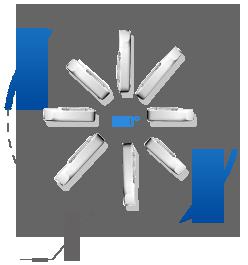
- ثم في الحقل "فتح" تحتاج إلى إدخال الأمر التالي: "charmap". ثم تحتاج إلى النقر على زر "موافق". بعد ذلك سيتم فتح جدول الرموز.
- في الجزء العلوي ، نجد "°" وننقر عليه مرة واحدة بالزر الأيسر للمُعالج. بعد ذلك ، انقر على الزر "تمييز" ، ثم "نسخ".
- الخطوة التالية هي الذهاب إلى التطبيقالتي تريد إدراج رمز درجاتها. إذا تم تصغيره على شريط المهام ، فستحتاج إلى استعادته. خلاف ذلك ، تشغيله. ثم اضغط ببساطة على الجمع بين "Ctrl" و "V". بعد ذلك ، سيظهر الرمز في منطقة العمل الخاصة به.
طريقة بسيطة ومباشرة يمكن تطبيقها عمليًا. وليس هناك حاجة لتذكر جدول رموز ASCII أو طباعته على الورق.
تطبيقات مايكروسوفت أوفيس
طريقة خاصة لإدخال أحرف خاصةمصممة خصيصا لتطبيقات Microsoft Office. يتضمن هذا PowerPoint و Excel و Word وكافة المكونات الأخرى لهذه الحزمة. يتم إدخال رمز درجة في "كلمة" على النحو التالي (بالنسبة للآخرين ، الإجراء هو نفسه):
- في النافذة المفتوحة لمعالج الكلمات ، انتقل إلى علامة التبويب "إدراج".
- على ذلك نجد لوحة "الرموز" ، حدد قائمة "الرمز".
- في القائمة المنسدلة ، حدد العنصر "أحرف أخرى".
- في النافذة التي تفتح ، ابحث عن "°" واضغط على الزر "إدراج".
- بعد إغلاق النافذة ، ستكون الحرف الذي نحتاجه في منطقة العمل في محرر النصوص.
طريقة بسيطة لإدخال أحرف خاصة ، ولكنها لا تعمل إلا في قائمة محددة من التطبيقات. وهذا هو عيبه الرئيسي.

ملخص
رمز درجة على لوحة المفاتيح مفقود. بمعنى ، لا يوجد مفتاح منفصل لإدخالاته. لذلك ، فمن الضروري استخدام الأساليب التي تم وصفها مسبقًا. من وجهة نظر الممارسة ، من الأفضل استخدام واحد يعتمد على استخدام جدول الرموز والحافظة. يعمل في جميع التطبيقات تقريبًا. ليست هناك حاجة لحفظ أي رموز.










